Tugas Softskill III: Definisi, Sejarah, Perkembangan, Fitur, Kelebihan dan Kekurangan, dan Interface PhotoShop
December 10, 2014Nama : Ulfa Alfianita
NPM : 57412511
Kelas : 3IA18
Pada era modern ini, banyak sekali software yang mengatas namanya software desain pemodelan grafis, salah satunya yang akan dibahas pada tugas kali ini adalah Adobe Photoshop. Aplikasi ini merupakan aplikasi yang bisa dikatakan paling banyak dan paling sering digunakan oleh para editor untuk mengedit gambar atau foto berbasis bitmap.
Adobe Photoshop
Adobe Photoshop adalah Software buatan Adobe Systems yang digunakan untuk pengeditan foto atau gambar, termasuk pembuatan efek grafis yang berbasis bitmap.
Perangkat lunak ini banyak digunakan oleh fotografer digital dan perusahaan iklan sehingga dianggap sebagai pemimpin pasar (market leader) untuk perangkat lunak pengolah gambar/foto, dan, bersama Adobe Acrobat, dianggap sebagai produk terbaik yang pernah diproduksi oleh Adobe Systems. Versi kedelapan aplikasi ini disebut dengan nama Photoshop CS (Creative Suite), versi sembilan disebut Adobe Photoshop CS2, versi sepuluh disebut Adobe Photoshop CS3 , versi kesebelas adalah Adobe Photoshop CS4 , versi keduabelas adalah Adobe Photoshop CS5 , dan versi yang terakhir (ketigabelas) adalah Adobe Photoshop CS6.
Photoshop tersedia untuk Microsoft Windows, Mac OS X, dan Mac OS; versi 9 ke atas juga dapat digunakan oleh sistem operasi lain seperti Linux dengan bantuan perangkat lunak tertentu seperti CrossOver.
Sejarah Awal
Pada tahun 1987, Thomas Knoll, mahasiswa PhD di Universitas Michigan, mulai menulis sebuah program pada Macintosh Plus-nya untuk menampilkan gambar grayscale pada layar monokrom. Program ini, yang disebut Display, menarik perhatian saudaranya John Knoll, seorang karyawan di Industrial Light & Magic, yang merekomendasikan Thomas agar mengubah programnya menjadi program penyunting gambar penuh. Thomas mengambil enam bulan istirahat dari studi pada tahun 1988 untuk berkolaborasi dengan saudaranya pada program itu, yang telah diubah namanya menjadi ImagePro. Setelah tahun itu, Thomas mengubah nama programnya menjadi Photoshop dan bekerja dalam jangka pendek dengan produsen scanner Barneyscan untuk mendistribusikan salinan dari program tersebut dengan slide scanner; "total sekitar 200 salinan Photoshop telah dikirimkan" dengan cara ini.
Selama waktu itu, John bepergian ke Silicon Valley di California dan memberikan demonstrasi program itu kepada insinyur di Apple Computer Inc. dan Russell Brown, direktur seni di Adobe. Kedua demonstrasi itu berhasil, dan Adobe memutuskan untuk membeli lisensi untuk mendistribusikan pada bulan September 1988. Sementara John bekerja pada plug-in di California, Thomas tetap di Ann Arbor untuk menulis kode program. Photoshop 1.0 dirilis pada 1990 khusus untuk Macintosh.
Pengembangan Photoshop
Photoshop diciptakan pada tahun 1988 oleh Thomas dan John Knoll. Sejak itu, ia telah menjadi standar industri de facto dalam mengedit grafis raster, sehingga istilah "photoshopping" dan "kontes photoshop" lahir. Hal ini dapat mengedit dan menyusun gambar raster dalam beberapa lapisan dan mendukung masker, alpha compositing dan beberapa model warna RGB termasuk, CMYK, ruang warna Lab (dengan modal L), warna spot dan duotone. Photoshop memiliki dukungan luas untuk format file grafis, tetapi juga menggunakan PSD sendiri dan format file PSB yang mendukung semua fitur tersebut. Selain grafis raster, telah kemampuan untuk mengedit atau membuat teks, grafik vektor (khususnya melalui kliping jalan), grafis 3D dan video yang terbatas. Featureset Photoshop dapat diperluas dengan Photoshop plug-in, program yang dikembangkan dan didistribusikan secara independen dari Photoshop yang dapat berjalan di dalamnya dan menawarkan fitur baru atau ditingkatkan.
Skema penamaan Photoshop awalnya didasarkan pada nomor versi. Namun, pada Oktober 2003, setelah pengenalan Creative Suite branding, setiap versi baru dari Photoshop ditetapkan dengan "CS" ditambah nomor; misalnya versi utama kedelapan Photoshop adalah Photoshop CS dan versi utama kesembilan adalah Photoshop CS2. Photoshop CS3 melalui CS6 juga dibagikan dalam dua edisi yang berbeda: Standard dan Extended. Pada Juni 2013, dengan pengenalan Creative Cloud branding, skema lisensi Photoshop diubah dengan perangkat lunak sebagai layanan dan "CS" akhiran digantikan dengan "CC". Secara historis, Photoshop dibundel dengan software tambahan seperti Adobe ImageReady, Adobe Fireworks, Adobe Bridge, Adobe Device Central dan Adobe Camera RAW.
Di samping Photoshop, Adobe juga mengembangkan dan menerbitkan Photoshop Elements, Photoshop Lightroom, Photoshop Express dan Photoshop Touch. Secara kolektif, mereka dicap sebagai "The Adobe Photoshop Family".
Kegunaan Photoshop
Meskipun pada awalnya Photoshop dirancang untuk menyunting gambar untuk cetakan berbasis-kertas, Photoshop yang ada saat ini juga dapat digunakan untuk memproduksi gambar untuk World Wide Web. Beberapa versi terakhir juga menyertakan aplikasi tambahan, Adobe ImageReady, untuk keperluan tersebut.
Photoshop juga memiliki hubungan erat dengan beberapa perangkat lunak penyunting media, animasi, dan authoring buatan-Adobe lainnya. File format asli Photoshop, .PSD, dapat diekspor ke dan dari Adobe ImageReady. Adobe Illustrator, Adobe Premiere Pro, After Effects dan Adobe Encore DVD untuk membuat DVD profesional, menyediakan penyuntingan gambar non-linear dan layanan special effect seperti background, tekstur, dan lain-lain untuk keperluan televisi, film, dan situs web. Sebagai contoh, Photoshop CS dapat digunakan untuk membuat menu dan tombol (button) DVD.
Fitur
Crop & Slice Tool
Annotation, Measuring, dan Navigation Tool
Note tool - Shortcut (I), digunakan untuk memberikan catatan pada hasil desain yang telah di buat. Catatan ini berguna sebagai pengingat dalam proses pembuatan desain ataupun dapat berguna sebagai media untuk penyampaian sebuah pesan ketika bekerja secara team.
Hand Tool – Shortcut (H), digunakan untuk menggeser/memindah bidang pandang foto atau gambar di dalam window view area atau dalam kondisi gambar sedang di perbesar (zoom in). Cukup tekan dan tahan tombol spasi untuk meminjam alat ini.
Zoom Tool - Shortcut (Z), digunakan untuk memperbesar ataupun memperkecil tampilan foto atau gambar. Pengaturan zoom in atau zoom out dapat dilakukan melalui option bar.
Selection Tool
Retouching Tool
Spot Healing Brush – Shortcut (J), digunakan untuk menghapus noda pada sebuah foto ataupun gambar, alat ini juga biasanya digunakan untuk menghilangkan noda di wajah ataupun menghilangkan jerawat diwajah.
Patch Tool – Shortcut (J), digunakan untuk memperbaiki foto dengan cara memanfaatkan pola yang terdapat pada foto tersebut. Perbaikan dilakukan dengan menyeleksi kerusakan area kemudian menarik seleksi tersebut diatas pola target untuk menutupi area kerusakan.
Red Eye Tool – Shortcut (J), digunakan untuk menghilangkan efek mata merah yang timbul pada foto akibat pengambilan foto dalam kondisi gelap menyebabkan flash kamera memantulkan warna merah pembuluh darah dibalik mata.
Clone Stamp Tool – Shortcut (S), digunakan untuk mengambil sample dari sebuah area gambar kemudian mengkloning / menerapkan sample tersebut untuk dilukiskan diatas area foto lain berdasarkan sample foto yang diambil.
Pattern Stamp Tool – Shortcut (S), digunakan untuk melukis image dengan menggunakan pola tertentu sesuai dengan pola yang dipilih pada option bar.
Eraser Tool – Shortcut (E), digunakan untuk menghapus foto atau gambar dalam sebuah layer raster.
Background Eraser Tool – Shortcut (E), digunakan untuk menghapus foto atau gambar sehingga menghasilkan layer transparant pada bagian foto atau pada area yang dihapus.
Magic Eraser Tool – Shortcut (E), digunakan untuk menghapus area tertentu dari sebuah foto atau gambar yang memiliki warna yang serupa (satu warna solid) menjadi transparan dengan satu kali klik pada area warna tersebut. Bisa dimanfaatkan untukmenghapus background satu warna.
Blur Tool – digunakan untuk menghaluskan/mengaburkan area tertentu dari sebuah foto atau gambar. Dengan mengaburkan gambar akan memberikan kesan halus, blur juga dapat menyamarkan pixels gambar.
Sharpen Tool – digunakan untuk menajamkan area tertentu dari sebuah foto atau gambar.
Smudge Tool – digunakan untuk menggosok/mencoreng area tertentu dari sebuah foto atau gambar seolah-olah di pengaruhi oleh sapuan jari telunjuk diatas sebuah lukisan.
Dodge Tool – Shortcut (O), digunakan untuk menerangkan warna di area tertentu pada gambar atau foto dengan memberikan highlights pada area tertentu hingga area tersebut tampak lebih cerah / terang.
Burn Tool - Shortcut (O), digunakan untuk menggelapkan warna di area tertentu pada gambar atau foto dengan memberikan shadow / bayangan pada area tertentu hingga tampak lebih gelap.
Sponge Tool – Shortcut (O), digunakan untuk mengubah saturation di area tertentu pada area gambar atau foto.
Painting Tool
Brush Tool – Shortcut (B), digunakan untuk melukis foto atau gambar dengan goresan kuas berdasarkan warna depan (foreground color) yang telah dipilih.
History Brush Tool – Shortcut (Y), digunakan untuk melukis image menggunakan snapshot atau state history dari Image.
Art History Brush Tool - Shortcut (Y), digunakan untuk melukis image menggunakan snapshot atau state history dari image, dengan model artistik tertentu.
Pencil Tool – Shortcut (B), digunakan untuk melukis dengan efek goresan pensil.
Drawing and Type Tool
Sumber:
Widyanto, Rahmad. 2010. Teknik Profesinal Photoshop CS3. Jakarta: Elex Media Komputindo.
Adobe Photoshop. Dalam www.id.wikipedia.org diakses tanggal 10 Desember 2014.
Adobe Photoshop. Dalam www.en.wikipedia.org diakses tanggal 10 Desember 2014.
Adobe Photoshop Version History. Dalam www.en.wikipedia.org diakses tanggal 10 Desember 2014.
Sejarah Penemuan Adobe Photoshop. Dalam www.must4in.net diakses tanggal 10 Desember 2014.
Photoshop vs CorelDraw?? check this out…!!. Dalam www.davehard.wordpress.com diakses tanggal 10 Desember 2014.
Adobe Photoshop
Adobe Photoshop adalah Software buatan Adobe Systems yang digunakan untuk pengeditan foto atau gambar, termasuk pembuatan efek grafis yang berbasis bitmap.
Perangkat lunak ini banyak digunakan oleh fotografer digital dan perusahaan iklan sehingga dianggap sebagai pemimpin pasar (market leader) untuk perangkat lunak pengolah gambar/foto, dan, bersama Adobe Acrobat, dianggap sebagai produk terbaik yang pernah diproduksi oleh Adobe Systems. Versi kedelapan aplikasi ini disebut dengan nama Photoshop CS (Creative Suite), versi sembilan disebut Adobe Photoshop CS2, versi sepuluh disebut Adobe Photoshop CS3 , versi kesebelas adalah Adobe Photoshop CS4 , versi keduabelas adalah Adobe Photoshop CS5 , dan versi yang terakhir (ketigabelas) adalah Adobe Photoshop CS6.
Photoshop tersedia untuk Microsoft Windows, Mac OS X, dan Mac OS; versi 9 ke atas juga dapat digunakan oleh sistem operasi lain seperti Linux dengan bantuan perangkat lunak tertentu seperti CrossOver.
Sejarah Awal
Pada tahun 1987, Thomas Knoll, mahasiswa PhD di Universitas Michigan, mulai menulis sebuah program pada Macintosh Plus-nya untuk menampilkan gambar grayscale pada layar monokrom. Program ini, yang disebut Display, menarik perhatian saudaranya John Knoll, seorang karyawan di Industrial Light & Magic, yang merekomendasikan Thomas agar mengubah programnya menjadi program penyunting gambar penuh. Thomas mengambil enam bulan istirahat dari studi pada tahun 1988 untuk berkolaborasi dengan saudaranya pada program itu, yang telah diubah namanya menjadi ImagePro. Setelah tahun itu, Thomas mengubah nama programnya menjadi Photoshop dan bekerja dalam jangka pendek dengan produsen scanner Barneyscan untuk mendistribusikan salinan dari program tersebut dengan slide scanner; "total sekitar 200 salinan Photoshop telah dikirimkan" dengan cara ini.
Selama waktu itu, John bepergian ke Silicon Valley di California dan memberikan demonstrasi program itu kepada insinyur di Apple Computer Inc. dan Russell Brown, direktur seni di Adobe. Kedua demonstrasi itu berhasil, dan Adobe memutuskan untuk membeli lisensi untuk mendistribusikan pada bulan September 1988. Sementara John bekerja pada plug-in di California, Thomas tetap di Ann Arbor untuk menulis kode program. Photoshop 1.0 dirilis pada 1990 khusus untuk Macintosh.
Pengembangan Photoshop
Photoshop diciptakan pada tahun 1988 oleh Thomas dan John Knoll. Sejak itu, ia telah menjadi standar industri de facto dalam mengedit grafis raster, sehingga istilah "photoshopping" dan "kontes photoshop" lahir. Hal ini dapat mengedit dan menyusun gambar raster dalam beberapa lapisan dan mendukung masker, alpha compositing dan beberapa model warna RGB termasuk, CMYK, ruang warna Lab (dengan modal L), warna spot dan duotone. Photoshop memiliki dukungan luas untuk format file grafis, tetapi juga menggunakan PSD sendiri dan format file PSB yang mendukung semua fitur tersebut. Selain grafis raster, telah kemampuan untuk mengedit atau membuat teks, grafik vektor (khususnya melalui kliping jalan), grafis 3D dan video yang terbatas. Featureset Photoshop dapat diperluas dengan Photoshop plug-in, program yang dikembangkan dan didistribusikan secara independen dari Photoshop yang dapat berjalan di dalamnya dan menawarkan fitur baru atau ditingkatkan.
Skema penamaan Photoshop awalnya didasarkan pada nomor versi. Namun, pada Oktober 2003, setelah pengenalan Creative Suite branding, setiap versi baru dari Photoshop ditetapkan dengan "CS" ditambah nomor; misalnya versi utama kedelapan Photoshop adalah Photoshop CS dan versi utama kesembilan adalah Photoshop CS2. Photoshop CS3 melalui CS6 juga dibagikan dalam dua edisi yang berbeda: Standard dan Extended. Pada Juni 2013, dengan pengenalan Creative Cloud branding, skema lisensi Photoshop diubah dengan perangkat lunak sebagai layanan dan "CS" akhiran digantikan dengan "CC". Secara historis, Photoshop dibundel dengan software tambahan seperti Adobe ImageReady, Adobe Fireworks, Adobe Bridge, Adobe Device Central dan Adobe Camera RAW.
Di samping Photoshop, Adobe juga mengembangkan dan menerbitkan Photoshop Elements, Photoshop Lightroom, Photoshop Express dan Photoshop Touch. Secara kolektif, mereka dicap sebagai "The Adobe Photoshop Family".
Kegunaan Photoshop
Meskipun pada awalnya Photoshop dirancang untuk menyunting gambar untuk cetakan berbasis-kertas, Photoshop yang ada saat ini juga dapat digunakan untuk memproduksi gambar untuk World Wide Web. Beberapa versi terakhir juga menyertakan aplikasi tambahan, Adobe ImageReady, untuk keperluan tersebut.
Photoshop juga memiliki hubungan erat dengan beberapa perangkat lunak penyunting media, animasi, dan authoring buatan-Adobe lainnya. File format asli Photoshop, .PSD, dapat diekspor ke dan dari Adobe ImageReady. Adobe Illustrator, Adobe Premiere Pro, After Effects dan Adobe Encore DVD untuk membuat DVD profesional, menyediakan penyuntingan gambar non-linear dan layanan special effect seperti background, tekstur, dan lain-lain untuk keperluan televisi, film, dan situs web. Sebagai contoh, Photoshop CS dapat digunakan untuk membuat menu dan tombol (button) DVD.
Fitur
Crop & Slice Tool
Crop Tool –
Shortcut (C), digunakan untuk memotong gambar, foto ataupun canvas
(kertas kerja). Pemotongan dengan alat ini dilakukan secara permanen
mengubah bentuk dimensi lebar dan tinggi foto. Pemotongan dilakukan
dengan menentukan area potong berbentuk kotak dari sebuah foto.
 Slice Tool –
Shortcut (C), digunakan untuk kebutuhan website dengan cara memotong
hasil desain yang telah dibuat di Photoshop menjadi potongan yang lebih
kecil.
Slice Tool –
Shortcut (C), digunakan untuk kebutuhan website dengan cara memotong
hasil desain yang telah dibuat di Photoshop menjadi potongan yang lebih
kecil.
Slice Select Tool –
Shortcut (C), digunakan untuk memilih potongan pada sebuah desain yang
telah dipotong sebelumnya dengan menggunakan slice tool.
Annotation, Measuring, dan Navigation Tool
Eyedropper Tool -
Shortcut (I), digunakan untuk mengambil sample warna dari sebuah gambar
ataupun foto, sample warna diambil dengan cara mengklik warna target
yang kemudian secara otomatis akan mengubah warna depan (foreground
color) pada toolbox.
Ruler Tool –
Shortcut (I), digunakan untuk mengukur dimensi lebar dan tinggi. alat
ini biasanya digunakan untuk kebutuhan website seperti mengukur dan
memperkirakan interface tinggi & lebar tombol, header ataupun area
website lainnya. Satuan yang digunakan biasanya pixels.Note tool - Shortcut (I), digunakan untuk memberikan catatan pada hasil desain yang telah di buat. Catatan ini berguna sebagai pengingat dalam proses pembuatan desain ataupun dapat berguna sebagai media untuk penyampaian sebuah pesan ketika bekerja secara team.
Hand Tool – Shortcut (H), digunakan untuk menggeser/memindah bidang pandang foto atau gambar di dalam window view area atau dalam kondisi gambar sedang di perbesar (zoom in). Cukup tekan dan tahan tombol spasi untuk meminjam alat ini.
Zoom Tool - Shortcut (Z), digunakan untuk memperbesar ataupun memperkecil tampilan foto atau gambar. Pengaturan zoom in atau zoom out dapat dilakukan melalui option bar.
Selection Tool
Move Tool – Shortcut
(V), alat ini digunakan untuk memindahkan posisi layer dalam satu foto
ataupun memindahkan sebuah foto atau layer dalam sebuah foto ke foto
yang lain / foto yang berbeda.
Rectangular Marquee Tool –
Shortcut (M), alat ini digunakan untuk menyeleksi objek yang berbentuk
kotak. Klik kanan diatas alat ini maka akan muncul alat lain dari
kelompok marquee tool seperti Eliptical Marquee Tool, Single Row Marquee
tool dan Single Column Marquee Tool.
Eliptical Marquee Tool –
Shortcut (M), alat ini digunakan untuk menyeleksi objek yang berbentuk
lingkaran seperti menyeleksi lingkaran mata, ban mobil dan objek lain.
Alat ini masih satu kelompok dengan Rectangular Marquee Tool.
Lasso Tool –
Shortcut (L), digunakan untuk menyeleksi objek dengan bentuk bebas,
alat ini akan membentuk seleksi sesuai dengan gerakan mouse, penggunaan
alat ini sangat bergantung dengan gerakan mouse sehingga cukup sulit
mengendalikan dan mencapai hasil yang maksimal.
Polygonal Lasso Tool –
Shortcut (L), digunakan untuk menyeleksi objek dengan bentuk bebas
bersudut, alat ini membentuk seleksi melalui titik-titik point yang
dibuat dengan menggunakan klik kiri mouse. Alat ini juga dapat digunakan
untuk memotong dan mengubah background foto.
Magnetic Lasso Tool –
Shortcut (L), digunakan untuk menyeleksi objek dengan bentuk bebas,
cara kerja alat ini adalah menempel pada tepi objek yang akan dipotong
ketika mouse bergerak mengelilingi tepian objek, selama proses seleksi
alat ini membentuk titik-titik penghubung seleksi.
Magic Wand Tool –
Shortcut (W), digunakan untuk menyeleksi satu jenis warna (warna
solid) pada foto. Alat ini dapat menyeleksi dengan pengaturan nilai
tolerance atau nilai cakupan warna, semakin besar nilai tersebut maka
semakin luas cakupan warna yang di seleksi.
Retouching Tool
Spot Healing Brush – Shortcut (J), digunakan untuk menghapus noda pada sebuah foto ataupun gambar, alat ini juga biasanya digunakan untuk menghilangkan noda di wajah ataupun menghilangkan jerawat diwajah.
Patch Tool – Shortcut (J), digunakan untuk memperbaiki foto dengan cara memanfaatkan pola yang terdapat pada foto tersebut. Perbaikan dilakukan dengan menyeleksi kerusakan area kemudian menarik seleksi tersebut diatas pola target untuk menutupi area kerusakan.
Red Eye Tool – Shortcut (J), digunakan untuk menghilangkan efek mata merah yang timbul pada foto akibat pengambilan foto dalam kondisi gelap menyebabkan flash kamera memantulkan warna merah pembuluh darah dibalik mata.
Clone Stamp Tool – Shortcut (S), digunakan untuk mengambil sample dari sebuah area gambar kemudian mengkloning / menerapkan sample tersebut untuk dilukiskan diatas area foto lain berdasarkan sample foto yang diambil.
Pattern Stamp Tool – Shortcut (S), digunakan untuk melukis image dengan menggunakan pola tertentu sesuai dengan pola yang dipilih pada option bar.
Eraser Tool – Shortcut (E), digunakan untuk menghapus foto atau gambar dalam sebuah layer raster.
Background Eraser Tool – Shortcut (E), digunakan untuk menghapus foto atau gambar sehingga menghasilkan layer transparant pada bagian foto atau pada area yang dihapus.
Magic Eraser Tool – Shortcut (E), digunakan untuk menghapus area tertentu dari sebuah foto atau gambar yang memiliki warna yang serupa (satu warna solid) menjadi transparan dengan satu kali klik pada area warna tersebut. Bisa dimanfaatkan untukmenghapus background satu warna.
Blur Tool – digunakan untuk menghaluskan/mengaburkan area tertentu dari sebuah foto atau gambar. Dengan mengaburkan gambar akan memberikan kesan halus, blur juga dapat menyamarkan pixels gambar.
Sharpen Tool – digunakan untuk menajamkan area tertentu dari sebuah foto atau gambar.
Smudge Tool – digunakan untuk menggosok/mencoreng area tertentu dari sebuah foto atau gambar seolah-olah di pengaruhi oleh sapuan jari telunjuk diatas sebuah lukisan.
Dodge Tool – Shortcut (O), digunakan untuk menerangkan warna di area tertentu pada gambar atau foto dengan memberikan highlights pada area tertentu hingga area tersebut tampak lebih cerah / terang.
Burn Tool - Shortcut (O), digunakan untuk menggelapkan warna di area tertentu pada gambar atau foto dengan memberikan shadow / bayangan pada area tertentu hingga tampak lebih gelap.
Sponge Tool – Shortcut (O), digunakan untuk mengubah saturation di area tertentu pada area gambar atau foto.
Painting Tool
Brush Tool – Shortcut (B), digunakan untuk melukis foto atau gambar dengan goresan kuas berdasarkan warna depan (foreground color) yang telah dipilih.
History Brush Tool – Shortcut (Y), digunakan untuk melukis image menggunakan snapshot atau state history dari Image.
Art History Brush Tool - Shortcut (Y), digunakan untuk melukis image menggunakan snapshot atau state history dari image, dengan model artistik tertentu.
Pencil Tool – Shortcut (B), digunakan untuk melukis dengan efek goresan pensil.
Gradient Tool –
Shortcut (G), digunakan untuk mengecat area yang dipilih (selected
area) dengan perpaduan dua warna atau lebih. Gradient ini juga memiliki
beberapa pengaturan dan tipe untuk menghasilkan efek perpaduan warna
yang sesuai dengan keinginan.
Paint Bucket Tool –
Shortcut (G), digunakan untuk mengecat atau mewarnai area tertentu atau
layer tertentu berdasarkan warna depan (foreground color) yang telah
dipilih.Drawing and Type Tool
Path Selection Tool - Shortcut (A), digunakan untuk menyeleksi path yang telah dibuat dengan menggunakan pen tool.
Horizontal Type Tool –
Shortcut (T), digunakan untuk membuat teks secara horizontal. Selain
alat ini ada juga Vertical Type Tool untuk membuat teks secara vertical
dan type mask untuk membuat teks dalam bentuk seleksi.
Pen Tool –
Shortcut (P), digunakan untuk menggambar path sudut ataupun lengkung.
Alat ini biasa juga digunakan untuk menyeleksi objek. Selain alat ini
ada kumpulan alat lain untuk menambah titik point, mengurangi dan
memodifikasi path yang telah dibuat.
Kelebihan
Kelebihan
- Lebih familiar dan mudah digunakan dibanding software editing gambar selevel Adobe Photoshop.
- Fasilitas editing gambar hingga efek variasi gambar lebih lengkap.
- Bisa menyimpan dalam berbagai format dengan berbagai kualitas gambar beserta resolusi dan ukurannya.
- Bisa untuk memanipulasi/merekayasa foto
- Fasilitas efek bisa ditambah.
- File hasil editan bisa disimpan dalam format JPG dengan kualitas bagus.
- Kurang bagus untuk pembuatan desain majalah atau cetak brosur dengan banyak teks, karena tidak bisa membuat paragraf tulisan dengan sempurna.
- Ukuran penyimpanan file relatif besar bila terdapat banyak layer dan ukuran gambar yang besar.
- Proses cetak dalam ukuran kertas pada umumnya, atau ukuran kertas yang besar relatif lebih sulit.
- Akan lebih rumit ketika mengedit gambar dari banyak layer yang digabung.
 |
| Adobe Photoshop 0.63 |
 |
| Adobe Photoshop 0.87 |
 |
| Adobe Photoshop 1.0 |
 |
| Adobe Photoshop 2.5 |
 |
| Adobe Photoshop 3.0 |
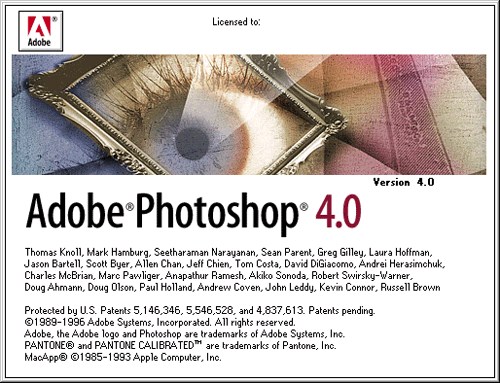 |
| Adobe Photoshop 4.0 |
 |
| Adobe Photoshop 6.0 |
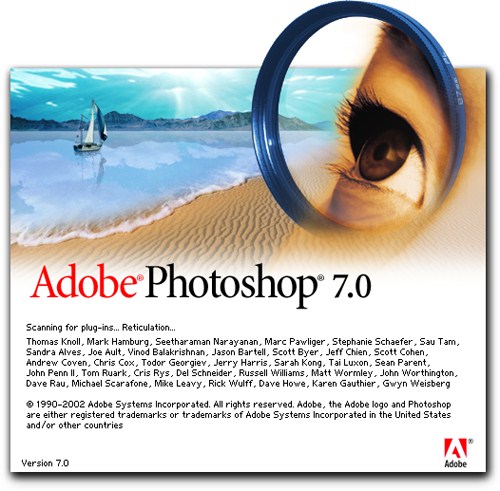 |
| Adobe Photoshop 7.0 |
 |
| Adobe Photoshop CS1 |
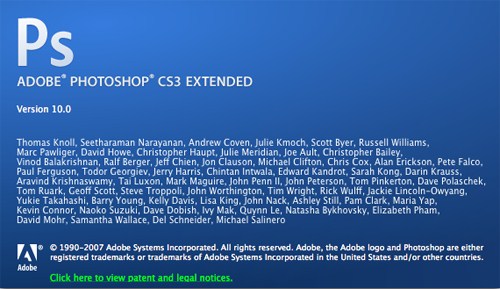 |
| Adobe Photoshop CS3 |
 |
| Adobe Photoshop CS4 |
 |
| Adobe Photoshop CS5 |
 |
| Adobe Photoshop CS6 |
Widyanto, Rahmad. 2010. Teknik Profesinal Photoshop CS3. Jakarta: Elex Media Komputindo.
Adobe Photoshop. Dalam www.id.wikipedia.org diakses tanggal 10 Desember 2014.
Adobe Photoshop. Dalam www.en.wikipedia.org diakses tanggal 10 Desember 2014.
Adobe Photoshop Version History. Dalam www.en.wikipedia.org diakses tanggal 10 Desember 2014.
Sejarah Penemuan Adobe Photoshop. Dalam www.must4in.net diakses tanggal 10 Desember 2014.
Photoshop vs CorelDraw?? check this out…!!. Dalam www.davehard.wordpress.com diakses tanggal 10 Desember 2014.
Pengertian, Fungsi, dan Sejarah Photoshop. Dalam www.trikmudahphotoshop.com diakses tanggal 10 Desember 2014.













































0 Coments